Nastavení odesílání e-mailů metodou CDO
Obsah:
- Jak nastavit metodu SMTP server (CDO)
- Popis dialogu Nastavení odesílání e-mailů (přes CDO)
- Nastavení odesílání pošty pro CDO v režimu OAUTH autorizace
- Adresy jsou různé pro každou účetní firmu
- Navazující a související dokumenty
 Pro hledání informací na stránce použijte
Pro hledání informací na stránce použijte  nebo stránku pro hledání.
nebo stránku pro hledání.
Obrazová dokumentace je ilustrační, neslouží jako závazný příklad nastavení.
Jestliže z Varia odesíláte e-mail nebo přílohu e-mailem, můžete zvolit metodu, jejímž prostřednictvím budete e-maily odesílat.
Jak nastavit metodu SMTP server (CDO)
- V dialogu Odeslat přílohu e-mailem klepněte na tlačítko Možnosti… a v okně Možnosti e-mailu vyberete položku SMTP server (CDO) ze seznamu pole E-maily odesílat prostřednictvím (obr. 1A).
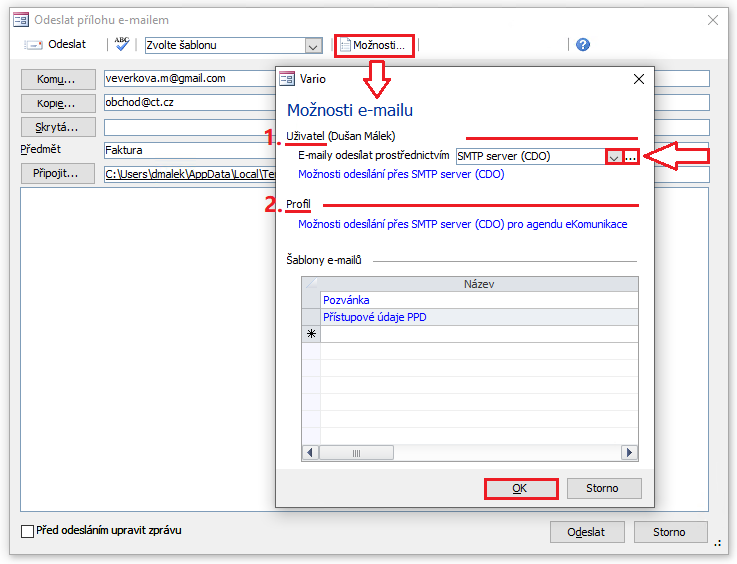
Obrázek 1A: Okno Odeslat přílohu e-mailem a nastavení metod odesílání a šablon v okně Možnosti e-mailu.
- Nastavení možností e-mailu je možné otevřít nejen z okna odeslání, ale také tlačítkem Možnosti E-mailu… v okně Možnosti Vario (obr. 1B).
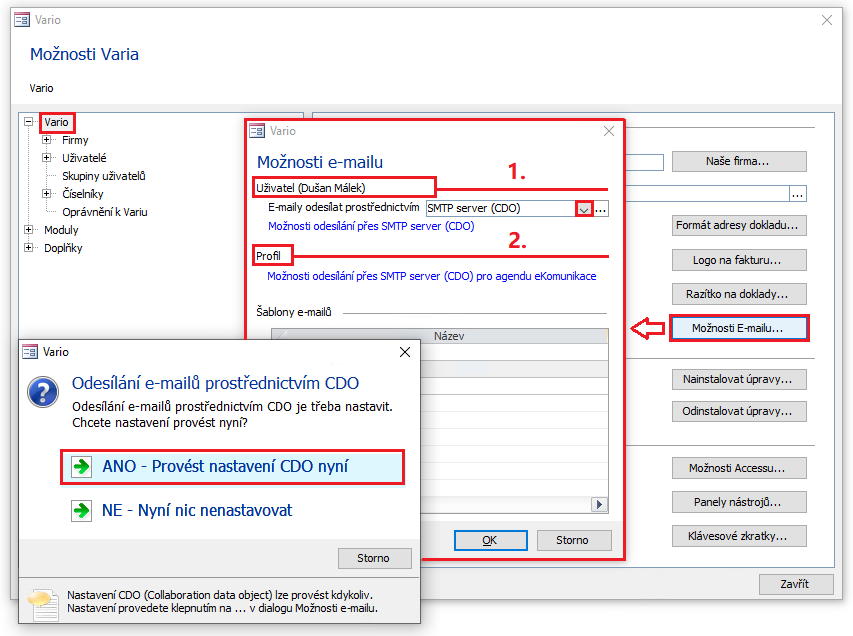
Obrázek 1B: Dialog Možnosti Varia a nastavení metod odesílání a šablon v okně Možnosti e-mailu.
Výběrem položky CDO vyvoláte dialog Nastavení odesílání e-mailů (přes CDO), ve kterém vyplníte údaje potřebné pro odesílání e-mailů (obr. 2, tab. 1).
Toto nastavení je možné provést zvlášť pro uživatele systému Vario a zvlášť pro datový profil (pro agendu eKomunikace).
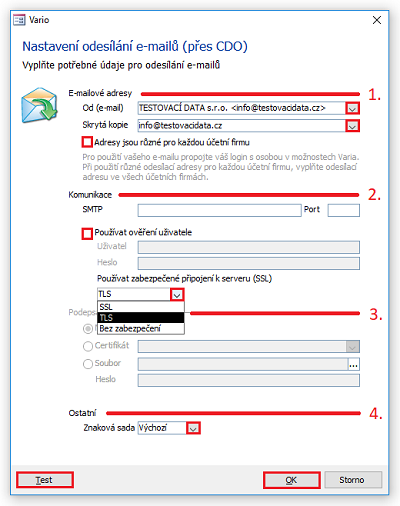
Obrázek 2: Příklad dialogu Nastavení odesílání e-mailů (přes CDO).
Tabulka 1, obr. 2: Popis dialogu Nastavení odesílání e-mailů (přes CDO)
| E-mailové adresy (1.) | Poznámka | |
|---|---|---|
Od (e-mail)  |
E-mailová adresa odesílatele. Příjemci se tato adresa zobrazí v přijaté poště. |
Seznam e-mailových adres, které obsahují i název kontaktu. Například místo adresy:
můžete vybírat i adresy:
Jedná se o vaši e-mailovou (pracovní) adresu. Pokud ji neznáte nebo ji nemáte přidělenou, kontaktujte firemního administrátora. |
Skrytá kopie  |
Zde vložíte e-mailovou adresu, na kterou si budete posílat kopie odeslaných e-mailů ve skryté kopii. | Když pošlete e-mailovou zprávu, její příjemci uvidí adresy v polích Komu (případně v poli Kopie), ale ne v poli Skrytá. |
 Adresy jsou různé pro každou účetní firmu Adresy jsou různé pro každou účetní firmu |
Zvolíte, zda se odesílací adresa (e-mail uživatele) nastavuje pro všechny firmy (zde ve smyslu data Varia), nebo pro každou firmu zvlášť. Toto nastavení využijí uživatelé, kteří ve Variu spravují více firem (více účetních jednotek) a pro každou z nich používají jinou e-mailovou adresu. | Změna nastavení adresy pro jednotlivé firmy se nastaví zatržením volby  „Adresy jsou různé pro každou účetní firmu”. Viz také tip na konci článku. „Adresy jsou různé pro každou účetní firmu”. Viz také tip na konci článku. |
| Komunikace (2.) | Poznámka | |
|---|---|---|
| SMTP |
SMTP je server na odesílanou poštu. Pokud se nastaví nekorektně, pošta neodchází a zůstává na lokálním počítači. Adresu smtp serveru získáte:
|
Simple Mail Transfer Protocol (zkratka SMTP) je internetový protokol určený pro přenos zpráv elektronické pošty (e-mailů). Protokol zajišťuje doručení pošty pomocí přímého spojení mezi odesílatelem a adresátem; zpráva je doručena do tzv. poštovní schránky adresáta, ke které potom může uživatel kdykoli (off-line) přistupovat (vybírat zprávy) pomocí protokolů POP3 nebo IMAP. |
| Port | Číslo komunikačního portu vám sdělí administrátor vaší firemní (podnikové) sítě. | Příklad: Server, který je používán k odesílání a přijímání elektronické pošty bude pravděpodobně poskytovat služby SMTP a POP3. Ty jsou na serveru obsluhovány rozdílnými procesy a čísla portů se použíjí k rozlišení, která data patří jakému procesu. Obvykle je tomu tak, že SMTP server naslouchá na portu 25 zatímco POP3 na portu 110, avšak je možné nastavit úplně jiná čísla portů. |
 Používat ověření uživatele Používat ověření uživatele |
Poštovní server vyžaduje SMTP autorizaci, resp. ověření uživatele před odesláním pošty. Pokud chcete používat tuto funkci, aktivujte  a zadejte uživatelské jméno a heslo. Jestliže si těmito údaji nejste jisti, kontaktujte svého administrátora. a zadejte uživatelské jméno a heslo. Jestliže si těmito údaji nejste jisti, kontaktujte svého administrátora. |
Server SMTP přijímá zprávy odeslané z poštovního klienta a v některých případech může také vyžadovat ověření. Uvědomte si však, že informace, jako je přihlašovací jméno a heslo, se mezi klientem a serverem přenášejí ve formě prostého textu, a nejsou tak při přenosu v internetu nijak zabezpečeny. |
| Tenant Id, Client Id a Secure Id | Pokud je v dialogu Nastavení odesílání e-mailů metodou CDO povolena volba OAUTH, v sekci Komunikace se zpřístupní pole Tenant Id, Client Id a Secure Id. | Pole Tenant Id, Client Id a Secure Id je potřeba vyplnit. Tyto informace získáte po vytvoření aplikace v Azure portálu. |
| Používat zabezpečené připojení k serveru (TLS a SSL) | Vyberte zabezpečenou komunikaci. Služba TLS a SSL slouží k šifrováni spojení přes protokol HTTP. | Formuláře a citlivá data od klienta na server jsou zasílaná šifrovaně. Předpokladem je, že SMTP server podporuje šifrovanou komunikaci TLS nebo SSL (ověříte u administrátora serveru). |
| CDO | OAUTH | Posílat e-maily ze smtp.office365.com a ze smtp.gmail.com je možné pomocí typu zabezpečeného připojení – OAUTH. |
Nastavení odesílání pošty pro CDO v režimu OAUTH autorizace
Posílat e-maily ze smtp.office365.com
Posílat e-maily ze smtp.office365.com můžete pomocí OAUTH. V nastavení parametrů odesílání e-mailu pro CDO ve Variu je za tímto účelem k dispozici typ zabezpečeného připojení – OAUTH (obr. 2).
Co je to OAUTH?
OAUTH je otevřený standard pro autorizaci, který umožňuje aplikacím získat omezený přístup k uživatelským účtům na externím serveru bez nutnosti sdílení přihlašovacích údajů. Místo toho se používají tzv. tokeny pro přístup.
Jak nastavit OAUTH ve Variu?
Pokud je v dialogu Nastavení odesílání e-mailů metodou CDO povolena volba OAUTH, v sekci Komunikace se zpřístupní pole Tenant Id, Client Id a Secure Id, která je potřeba vyplnit. Tyto informace získáte po vytvoření aplikace v Azure portálu.
Postup vytvoření aplikace v Azure:
-
Přihlášení do Azure portálu
- Otevřete: https://portal.azure.com
- Přihlaste se pomocí svého Microsoft účtu.
-
Otevření Microsoft Entra ID
- V portálu vyhledejte a otevřete Microsoft Entra ID.
-
Registrace nové aplikace
- V levém menu zvolte Registrace aplikací → Nová registrace.
- Zadejte název (např. „Vario Mail Sender”) a potvrďte.
-
Nastavení oprávnění aplikace
- V detailu aplikace přejděte na Oprávnění rozhraní API.
- Přidejte oprávnění: Microsoft Graph → Application (Oprávnění aplikace) → Mail.Send
- Udělte souhlas správce:
- Klepněte na tlačítko
 Udělit souhlas správce pro MSFT – ve sloupci Stav musí být zelený checkbox
Udělit souhlas správce pro MSFT – ve sloupci Stav musí být zelený checkbox  Uděleno pro MSFT (obr. 3).
Uděleno pro MSFT (obr. 3).

Obrázek 3: Dialog Vario Mail – Oprávnění rozhraní API – Udělit souhlas správce pro MSFT.
- Klepněte na tlačítko
-
Vygenerování přihlašovacích údajů
- Přejděte na Certifikáty a tajné kódy.
- Vytvořte nový Client Secret.
- Client Secret získáte v sekci Certifikáty a tajné kódy v poli Hodnota (obr. 4). Tento kód se zobrazí pouze při jeho vytvoření – později již nebude dostupný. Proto je nezbytné si ho ihned po vytvoření zkopírovat a bezpečně uložit.
- Zkopírujte si:
- Client ID
- Tenant ID
- Client Secret

Obrázek 4: Dialog Vario Mail – Certifikáty a tajné kódy – pole Hodnota. Client Secret si ihned po vytvoření zkopírujte a bezpečně uložte.
-
Zadání údajů do Varia
- Otevřete Vario → Nastavení e-mailu → CDO → OAUTH (obr. 2).
- Vyplňte získané údaje.
- Uložte nastavení.
Kdy použít OAUTH?
Volbu OAUTH použijte, pokud:
- používáte SMTP server smtp.office365.com,
- přestane fungovat stávající způsob odesílání e-mailů,
- chcete bezpečnější a modernější způsob autorizace.
Důležité připomínky:
- S volbou Bez autorizace a SSL autorizace se e-mail odesílá přímo z CDO – tedy z Varia.
- Volby TLS a OAUTH odesílají e-mail prostřednictvím knihovny Altus.Common.Mailing.dll. Je nutné mít nainstalovanou podporu pro Vario NET Interop (Rozšíření .NET).
- Zvolte způsob instalace Pro všechny uživatele (Install for all users) tohoto počítače.
- V nově instalovaném programu Vario je podpora Altus.Common.Interop již přítomna.
- SMTP server smtp.office365.com lze používat i s TLS.
- Pokud si s nastavením nevíte rady, kontaktujte nás, rádi vám poradíme.
Posílat e-maily ze smtp.gmail.com
1. Nastavení hesla pro aplikace (App Password)
Pokud máte Google účet s povoleným dvoufaktorovým ověřováním, můžete si nastavit heslo pro aplikace (App Password). Tento postup zajistí, že vše bude fungovat jako doposud. Postup je následující:
- Přepněte svůj Google účet do režimu dvoufaktorového ověřování.
- Vytvořte heslo pro aplikace podle návodu zde.
- V nastavení e-mailu ve Variu použijte následující údaje:
- SMTP server: smtp.gmail.com
- Port: 587
- Zabezpečení: TLS
- Přihlašovací jméno: vaše Google přihlašovací jméno
- Heslo: heslo pro aplikace (tzn. stejné jako Apps password)
Viz také Nápověda Gmail a článek Přihlašování pomocí hesel aplikací.
2. Použití OAuth
Pro uživatele, kteří chtějí využít modernější a bezpečnější metodu ověřování, je zde možnost použít OAUTH. Tento postup je následující:
- Vytvořte aplikaci ve svém Google účtu, která umožní odesílání e-mailů. Tento proces nevyžaduje programování, je uživatelsky přívětivý.
- V nastavení e-mailu ve Variu zvolte autorizaci OAUTH.
- Zadejte ClientId a ClientPassword, které získáte z vytvořené aplikace.
- Klepněte na tlačítko Souhlas s odesíláním e-mailu. Tím se vynutí ověření uživatele a udělení oprávnění aplikaci.
- Po udělení souhlasu bude aplikace moci odesílat e-maily z vašeho účtu bez dalšího zásahu.
Pokud máte jakékoli dotazy nebo potřebujete další pomoc, neváhejte nás kontaktovat.
| Podepsání e-mailu (3.) | Poznámka | |
|---|---|---|
 Nepodepisovat Nepodepisovat |
E-mail odesílaný z Varia nebude podepsán certifikátem z úložiště certifikátů nebo ze souboru. | Pro podepisování je potřeba mít na počítači instalované Rozšíření .NET, které je k dispozici na stránce stažení software. Zvolte způsob instalace Pro všechny uživatele (Install for all users) tohoto počítače. V nově instalovaném programu Vario je podpora Altus.Common.Interop již přítomna. |
 Certifikát Certifikát |
Při odeslání e-mailu z Varia (např. při odeslání faktury v PDF) bude zpráva podepsána zadaným certifikátem z úložiště certifikátů. Nastavení platí pro uživatele. | Viz Digitální podpis PDF – nastavení a instalace (FAQ). |
 Soubor Soubor |
Při odeslání e-mailu z Varia (např. při odeslání faktury v PDF) bude zpráva podepsána zadaným certifikátem ze souboru. Nastavení platí pro uživatele. | Viz Digitálně podepsaný PDF – Nejméně jeden podpis má problém (FAQ). |
| Heslo | Jestliže při exportu certifikátu do souboru (většinou s příponou *.pfx) je zadáno heslo, je třeba toto heslo vyplnit. | Viz Digitální podpis PDF – nastavení a instalace (FAQ). |
| Ostatní (4.) | Poznámka | |
|---|---|---|
Znaková sada  |
Možnost kódování zprávy v UTF-8. Ponechte „Výchozí”, pokud vše funguje. | UTF-8 je zkratka pro UCS Transformation Format. |
| Tlačítko Test | Klepnutím na tlačítko vyvoláte okno Test e-mailu. Do textového pole zapište např. „TEST01” a klepněte na tlačítko OK. Vario otestuje správnost nastavení pro odesílání mailu. | Pokud test skončí chybou (nepodaří se připojit k serveru a e-mail odeslat), kontaktujte administrátora sítě. |
| Tlačítko OK | Kliknutím na OK nastavené hodnoty uložíte a dialog Nastavení odesílání e-mailů (přes CDO) uzavřete. | |
| Tlačítko Storno | Nastavené hodnoty neuložíte a dialog Nastavení odesílání e-mailů (přes CDO) uzavřete. | |
Potřebujete-li, aby se váš e-mail odesílal z různých e-mailových adres v závislosti na tom, z které firmy (kterých dat) se e-mail odesílá, zaškrtněte volbu Adresy jsou různé pro každou účetní firmu. Potom se postupně přepněte do všech firem a v každé nastavte e-mailové adresy, případně skryté kopie. Příklad: Vario nyní odešle váš e-mail z firmy „Moje první firma” například z adresy referent@prvnifirma.cz a e-mail z firmy „Moje jiná firma” z adresy referent@jinafirma.cz.
Související dokumenty
- Agenda eKomunikace
- Hromadný e-mail v agendě Adresář
- Hromadný e-mail v agendě Kampaně
- Odeslání upomínek e-mailem
- Doplněk Vystavení a odesílání upomínek (hromadně vystavit a odeslat upomínky plánovanou úlohou)
- Digitální podpis PDF - nastavení a instalace (FAQ)
- Digitálně podepsaný PDF – Nejméně jeden podpis má problém (FAQ)
- Domů (Ribbon) a Externí data (Ribbon)
